Hvordan lage en Windows 10 brukerkonto Pin og logg inn enklere

Logg inn i Windows 10 med en PIN-kode
Trinn 1. Gå til Innstillinger> Kontoer> Innloggingsalternativer. Rull ned på høyre side og klikk på Legg til-knappen under PIN-delen.
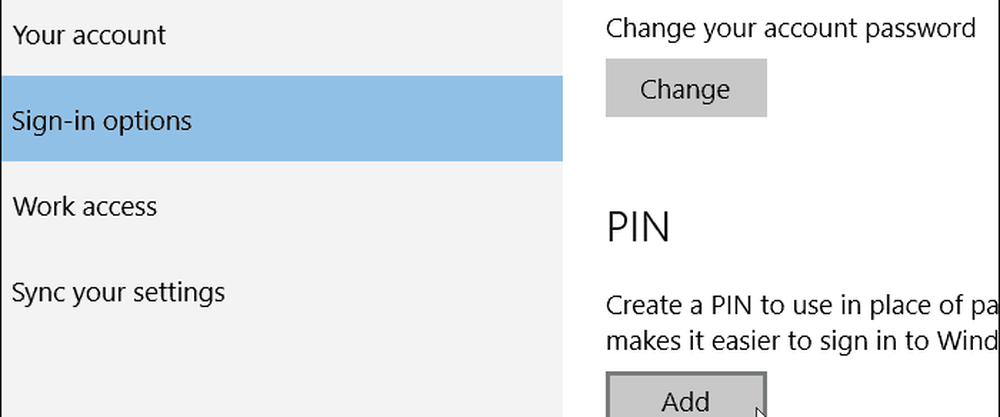
Steg 2. Bekreft passordet for kontoen din (jeg anbefaler å bruke en enkel passordfrase), om du logger på med din Microsoft-konto eller har opprettet en lokal konto.
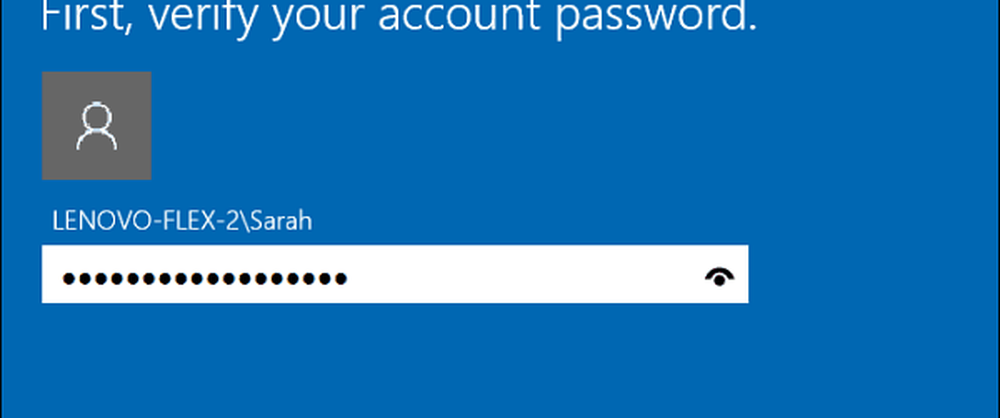
Trinn 3. Skriv inn PIN-koden din to ganger, og klikk OK. Det er det. Nå må du bare skrive inn din PIN-kode for å logge på Windows 10-enheten din.
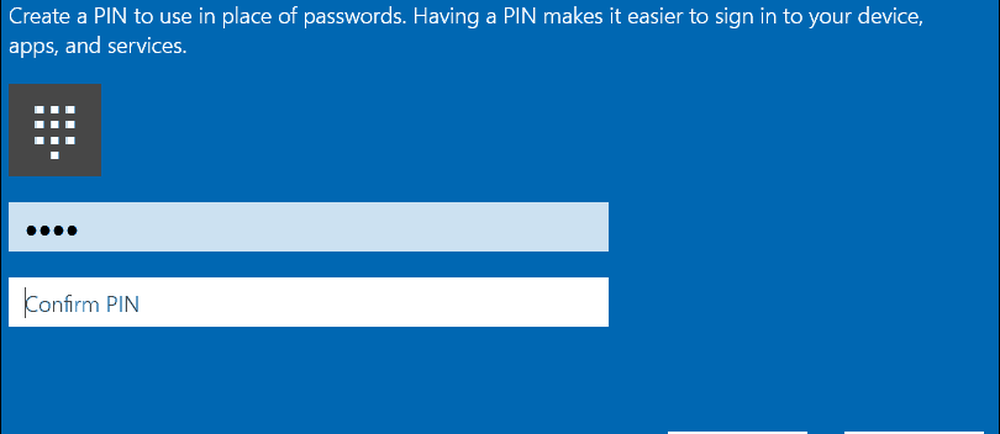
Hvis du noen gang vil endre den, gå tilbake til Innstillinger> Kontoer> Innloggingsalternativer og velg Endring knapp.

Hvis du rocker Window 8.1 og ønsker å opprette en PIN-kode, les vår artikkel her.




